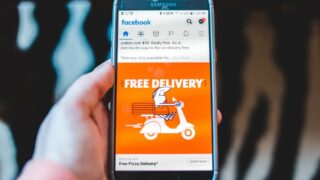6 problemas comunes de Netflix y cómo solucionarlos
 Hay veces en que las cosas no funcionan como deben. Y, la mayoría de las veces, tienen arreglo. Netflix es un servicio que funciona muy bien. Pero, en ocasiones, podemos tener ciertos problemillas que nos fastidian el visionado de tal o cual serie o película. Hemos intentado glosar en seis apartados los problemas más comunes de Netflix y cómo poder solucionarlos.
Hay veces en que las cosas no funcionan como deben. Y, la mayoría de las veces, tienen arreglo. Netflix es un servicio que funciona muy bien. Pero, en ocasiones, podemos tener ciertos problemillas que nos fastidian el visionado de tal o cual serie o película. Hemos intentado glosar en seis apartados los problemas más comunes de Netflix y cómo poder solucionarlos.
¿Por qué se ve la imagen pixelada?
Esto se debe, sin duda, a que no nos está entrando el ancho de banda requerido por Netflix para poder ver las series y películas en Full HD. Primero, aunque parezca un poco absurdo, has de tener en cuenta tu tipo de suscripción. La básica no admite Full HD. Si tienes opción a contenidos en alta calidad, prueba a hacer un test de velocidad. Según la propia Netflix, para ver contenidos en Full HD debes tener una conexión mínima de 5MB de descarga.

Prueba a encender y apagar el router si ves que tu velocidad contratada es mayor de 5BM y, aún así, no te alcanza. Si sigues teniendo problemas y tu velocidad en el test es más alta, te hacemos una pregunta. ¿Eres de Movistar?
Si la respuesta es ”Sí”, lamentamos decirte que el servicio de fibra de Movistar y Netflix son incompatibles. Hagas lo que hagas, seguirás teniendo la imagen pixelada. La solución más práctica es la siguiente:
- Selecciona la serie o película que quieres ver en tu dispositivo móvil, tablet u ordenador.
- Envía el contenido a la televisión mediante Chromecast, Android TV o alguna aplicación para duplicar la pantalla del móvil en la TV.
Hasta que entre ellos no arreglen el problema, esta es manera más sencilla de reproducir contenido en Full HD si eres cliente de Movistar, sin andar cambiando la VPN del router.

Puedes forzar, también, a que el contenido siempre se reproduzca en calidad alta si dispones de un gran ancho de banda. Para ello, solo debes ir a Tu cuenta > mi perfil > configuración de reproducción, tal y como se ve en la captura superior. Aquí seleccionamos ”Alta”.
No puedo descargar películas en mi móvil
Si te ha pasado que has querido descargar una película o serie en el móvil y no has podido, puede ser por alguna de estas razones:
Mi teléfono está rooteado: si has hecho modificaciones del sistema es muy probable que Netflix no te permita descargar contenido para ver sin Internet. Devuelve tu teléfono al estado normal con algún tutorial de desrooteo que podrás encontrar fácilmente en la red.
Si tu teléfono no está rooteado: comprueba que tienes la última versión de Netflix. Si es así, comprueba que tienes espacio suficiente en el teléfono. Puedes liberar espacio eliminando fotos que ya tengas guardadas o limpiando la caché de las aplicaciones en ajustes > dispositivo > almacenamiento > Caché.

Error 12001 de Android
Si alguna vez has abierto la app de Netflix en Android y ha salido este error en tu terminal, tenemos la solución. Solo tienes que reiniciarlo y, si el problema persiste, borrar los datos de la aplicación. Para ello, ve al menú Ajustes > personal > aplicaciones > Netflix > almacenamiento > borrar datos y caché. Cuidado, que esto hace que todas las descargas desaparezcan de tu terminal.
Si aún así el error persiste, no te quedará más remedio que desinstalarla y volverla a instalar. ¡Por lo menos es gratis!
¿Demasiados dispositivos?
La mayoría de usuarios de Netflix compartimos nuestra cuenta. Podemos hacerlo hasta con 3 personas más. Y eso, sin contar el típico ‘déjame tu contraseña que quiero ver una cosilla, un momento”. Si alguna vez te ha aparecido el siguiente mensaje ”tu cuenta de Netflix está en uso en otro dispositivo, por favor, pare la reproducción para continuar”, es que no tienes un plan contratado que permita más de una pantalla.

Aquí la solución es sencilla: o bien contratas un plan que te permita la simultaneidad de pantallas, o bien guarda tu contraseña a buen recaudo. Para ver un historial de todos los contenidos que se han visto desde tu cuenta, solo tienes que ir a Tu cuenta > mi perfil > actividad de visionado. Quien sabe si no es alguien que no conoces… En ese caso, cambia la contraseña inmediatamente.
Pantalla negra en Netflix en mi PC
Si alguna vez has intentado reproducir una película o serie en tu PC y lo único que ha aparecido es una pantalla negra, deberás hacer lo siguiente:
- Borra el historial de navegación del explorador que estés usando. De este modo, se limpiará la caché y podrás ver el contenido de nuevo de una forma normal y fluida.
- Intenta ver el contenido desde otro navegador que no sea el que estés utilizando, ya sea Chrome, Firefox, Edge u Opera.
Con estos dos sencillos procedimientos ya deberás poder ver tu serie o película favorita sin problemas
No veo bien los subtítulos
¿Cuántas veces nos han coincidido subtítulos de color blanco sobre un fondo de nieve? ¿O con películas en blanco y negro? O, simplemente, tienes la vista cansada y el tamaño ya no es el adecuado. Puedes modificar los subtítulos cuando quieras en tu menú de ajustes: tamaño, color, sombra,,, En tu cuenta, en el apartado “Mi perfil” ve a ”aspecto de los subtítulos”. En esta pantalla podrás hacer todo esto:
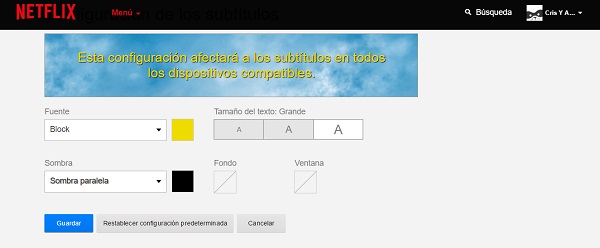
- Cambiar la fuente de los subtítulos
- Añadir sombra paralela, en relieve, quitar la sombra, etc
- Agregar un marco de color solido a todo el texto para hacerlo resaltar más
- Modificar el tamaño de la fuente para ajustarlo a tu capacidad de visión
Hay un montón de trucos más para Netflix pero estos son sus problemas más comunes. Esperamos que te hayan servido de ayuda y, recuerda: siempre puedes contactar gratis con su servicio al cliente en el 900866616.
Leer noticia completa en 6 problemas comunes de Netflix y cómo solucionarlos